Instalación y aspectos fundamentales del IDE - jpexposito/android GitHub Wiki

Android Studio es el entorno de desarrollo integrado (IDE) oficial para el desarrollo de apps para Android y está basado en IntelliJ IDEA. Además del potente editor de códigos y las herramientas para desarrolladores de IntelliJ, Android Studio ofrece incluso más funciones que aumentan tu productividad cuando desarrollas apps para Android, como las siguientes:
- Un sistema de compilación flexible basado en Gradle.
- Un emulador rápido y cargado de funciones.
- Un entorno unificado donde puedes desarrollar para todos los dispositivos Android.
- Aplicación de cambios para insertar cambios de código y recursos a la app en ejecución sin reiniciarla.
- Integración con GitHub y plantillas de código para ayudarte a compilar funciones de apps comunes y también importar código de muestra.
- Variedad de marcos de trabajo y herramientas de prueba.
- Herramientas de Lint para identificar problemas de rendimiento, usabilidad y compatibilidad de versiones, entre otros.
- Compatibilidad con C++ y NDK.
- Compatibilidad integrada con Google Cloud Platform, que facilita la integración con Google Cloud Messaging y App Engine.
Cada proyecto de Android Studio incluye uno o más módulos con archivos de código fuente y archivos de recursos. Entre los tipos de módulos se incluyen los siguientes:
- Módulos de apps para Android.
- Módulos de biblioteca.
- Módulos de Google App Engine. De manera predeterminada, Android Studio muestra los archivos de tu proyecto en la vista de proyecto de Android, como se ve en la figura 1. Esta vista está organizada en módulos para que puedas acceder rápidamente a los archivos fuente clave de tu proyecto.
Puedes ver todos los archivos de compilación en el nivel superior de Secuencias de comando de Gradle y cada módulo de app contiene las siguientes carpetas:
- manifests: contiene el archivo AndroidManifest.xml.
- java: contiene los archivos de código fuente Java, incluido el código de prueba de JUnit.
- res: contiene todos los recursos sin código, como diseños XML, strings de IU e imágenes de mapa de bits. La estructura del proyecto de Android en el disco difiere de esta representación plana. Para ver la estructura real de archivos del proyecto, selecciona Project en el menú desplegable Project.

La ventana principal de Android Studio consta de varias áreas lógicas.
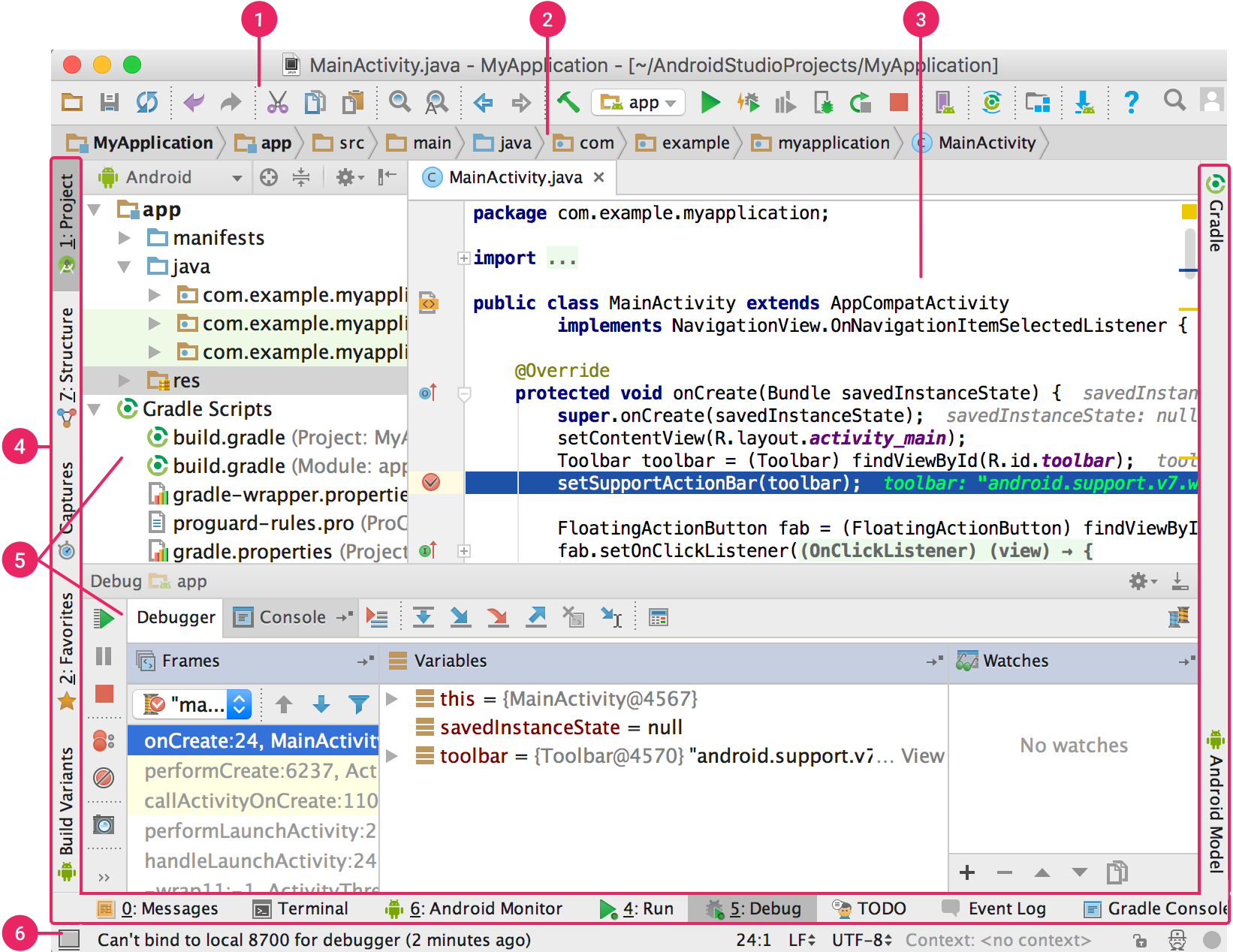
Donde:
- La barra de herramientas te permite realizar una gran variedad de acciones, como ejecutar tu app e iniciar las herramientas de Android.
- La barra de navegación te ayuda a explorar tu proyecto y abrir archivos para editar. Proporciona una vista más compacta de la estructura visible en la ventana Project.
- La ventana del editor es el área en la que puedes crear y modificar código. Según el tipo de actividad actual, el editor puede cambiar. Por ejemplo, cuando ves un archivo de diseño, el editor muestra el Editor de diseño.
- La barra de la ventana de herramientas se encuentra afuera de la ventana del IDE y contiene los botones que te permiten expandir o contraer ventanas de herramientas individuales.
- Las ventanas de herramientas te brindan acceso a tareas específicas, como la administración de proyectos, la búsqueda, el control de versiones, entre otras. Puedes expandirlas y contraerlas.
- En la barra de estado, se muestra el estado de tu proyecto y el IDE, además de advertencias o mensajes.
¿Mucha información?, no te preocupes que esto acaba de comenzar, y no es para tanto.